En İyi Windows Deneyiminin Kilidini Açmak için En İyi 9 Windhawk Modu
Yayınlanan: 2025-11-17Çok sayıda Windows özelleştirme aracı vardır ve her biri farklı özelleştirme ihtiyaçlarına hizmet eder. Örneğin, görsel iyileştirmeler peşindeyseniz Rainmeter en iyi seçeneğinizdir. Benzer şekilde üretkenliği artırmak için Microsoft PowerToys ve gizli Windows özelliklerinin kilidini açmak için Winaero Tweaker bulunmaktadır.
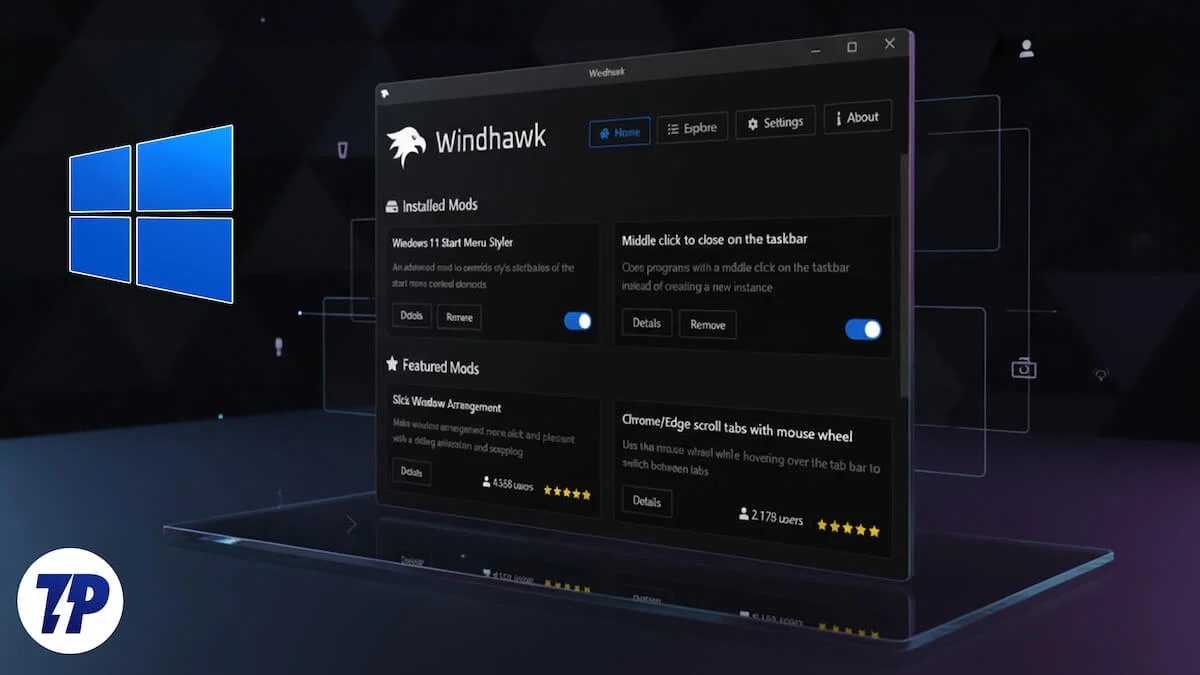
Peki ya yeni özellikler eklemek, kullanıcı arayüzü öğelerinin görünümünü veya davranışını değiştirmek ya da sisteme eski işlevleri geri yüklemek istiyorsanız? Windhawk başlamak için iyi bir yer. Ücretsizdir, kullanımı kolaydır ve Windows'u kişiselleştirmenize yardımcı olacak çeşitli modlar sunar.
Windhawk'ı kullanmaya başlamak kolay olsa da ve uygulamanın kendisinde çeşitli modları keşfedip öğrenebilirseniz de, deneyim yeni kullanıcılar için biraz zorlayıcı olabilir. Bu nedenle, işleri kolaylaştırmak için, en iyi Windows deneyiminin kilidini açmanıza yardımcı olabilecek en iyi Windhawk modlarından bazılarının bir listesini hazırladık.
İçindekiler
Monitör Başına Alt+Sekme
Alt+Tab, bilgisayarınızdaki tüm açık uygulama pencereleri arasında geçiş yapmanızı sağlayan popüler Windows klavye kısayollarından biridir. Ancak, birincil monitördeki pencere değiştiriciyi açtığı ve tüm monitörlerdeki tüm açık uygulama pencerelerinizi görüntülediği için çoklu monitör kurulumunda ideal değildir. Bu, özellikle bilgisayarınızda düzinelerce açık olduğunda, ihtiyacınız olan uygulama penceresini bulmayı biraz zorlaştıran kalabalık bir pencere değiştiriciyle sonuçlanır. Neyse ki, bu davranışı monitör başına Alt+Tab Windhawk modunu kullanarak düzeltebilirsiniz.
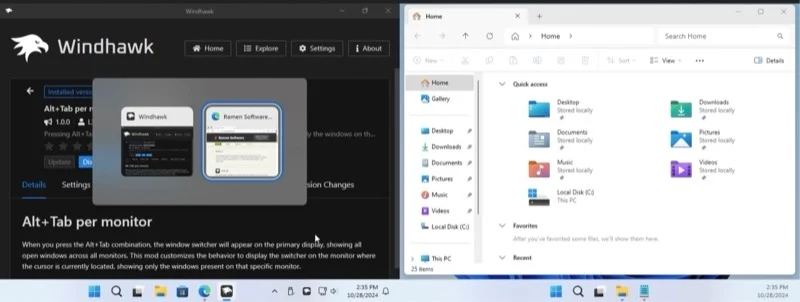
Eklendikten sonra Alt+Tab kısayoluna bastığınızda, uygulama değiştiriciyi imlecin o anda bulunduğu monitörde görüntüler ve söz konusu monitörle ilgili uygulama pencerelerini gösterir. İşlevselliğin geri kalanı aynı kalır.
İndirmek
Explorer Ayrıntılarında Daha İyi Dosya Boyutları
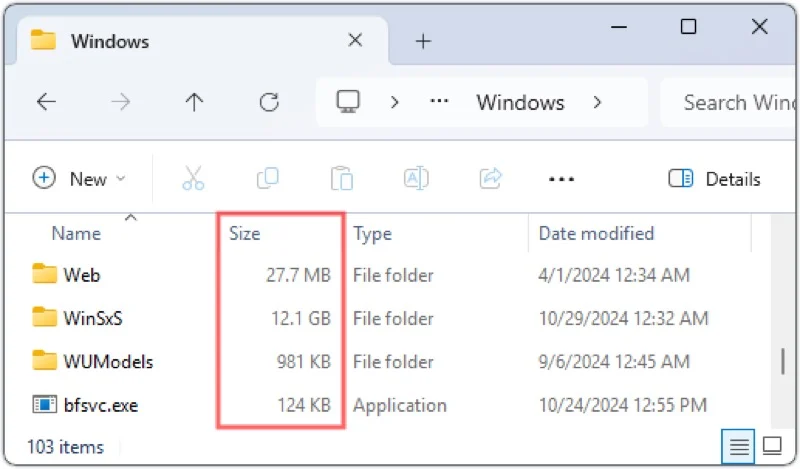
Microsoft'un Dosya Gezgini'nin çeşitli eksiklikleri ve sınırlamaları vardır. Klasör boyutlarının doğrudan Ayrıntılar görünümünde gösterilmemesi bunlardan biridir ve bilgisayarındaki dosyaları sık sık yönetmesi gereken herkes için oldukça sinir bozucudur, bu da onların Özellikler klasörünü ziyaret etmelerini gerektirir, bu da hem zaman hem de çaba gerektirir. Ancak Microsoft bunu düzeltmekle uğraşana kadar, Explorer ayrıntıları modundaki Daha iyi dosya boyutları kullanışlı olabilir.
Modu kurup yapılandırdıktan sonra, dosya boyutlarına benzer şekilde Explorer'da Boyut sütununun hemen altında klasör boyutlarını görüntülemeye başlayacaktır. Bu modu Her Şey entegrasyonu aracılığıyla yapılandırabilir (Her Şey uygulamasını kullanıyorsanız) veya klasör boyutlarını manuel olarak hesaplayacak şekilde ayarlayabilirsiniz. Explorer ayrıntıları modundaki Daha iyi dosya boyutları, başka bir Dosya Gezgini sorununu da giderir. Bir dosya ne kadar büyük olursa olsun, Dosya Gezgini aynı zamanda boyutunu KB cinsinden görüntüler; bu, büyük dosyalar için daha az sezgiseldir. Ancak bu mod yüklendiğinde, uygun olduğunda dosya boyutları için MB ve GB kullanacak şekilde yapılandırabilirsiniz.
İndirmek
Görev Çubuğu Alanını Boşalt'a tıklayın
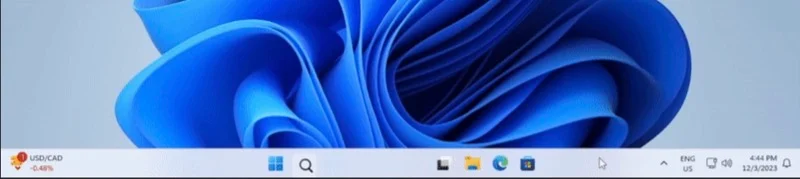
Windows görev çubuğu genellikle sabitlenmiş ve o anda çalışan uygulamalara ilişkin simgelerin yanı sıra birden fazla düğme ve bir grup simge içerir. Ancak buna rağmen hala kullanılmayan çok fazla alan var. Boş görev çubuğu alanına tıklayın Windhawk modu sayesinde, fare düğmesine çift tıklayarak veya orta tıklayarak bu alanı iyi bir şekilde kullanabilir ve çeşitli sistem işlemlerini gerçekleştirebilirsiniz.
Örneğin, görev çubuğunun herhangi bir yerine tıklayarak Başlat menüsünü açabilirsiniz. Benzer şekilde, diğer şeylerin yanı sıra sistem sesini kapatabilir, Görev Yöneticisini açabilir veya bir uygulamayı başlatabilirsiniz. Mod iki tür fare tıklamasını desteklediğinden, iki eylemden herhangi birini aynı anda atayabilirsiniz.

İndirmek
Windows 11 Görev Çubuğu Şekillendirici

Bir başka harika görev çubuğu modu da Windows 11 Görev Çubuğu Şekillendiricisidir . Adından da anlaşılacağı gibi, bu Windhawk modu görev çubuğunuzu temalarla kişiselleştirmenize olanak tanır. Windhawk uygulamasının kendisinde yerleşik olarak çeşitli temalar bulabilirsiniz. Ayarlar sekmesine gidin, Tema altındaki açılır düğmeye tıklayın ve beğendiğiniz bir temayı seçin. Uygulamak için Ayarları kaydet'e basın; değişiklikleri görev çubuğunuzda görmelisiniz.
Ek olarak, Windows 11 Görev Çubuğu Şekillendirici modu, bir temadaki belirli öğeleri hedeflemenize ve bunları değiştirmenize olanak tanır. Yani diğer şeylerin yanı sıra tercihinize göre yüksekliği, rengi, kenarlığı veya arka planı değiştirebilirsiniz. Talimatlar modun GitHub'ında mevcuttur.
İndirmek
Görev Çubuğu Saatinin Özelleştirilmesi
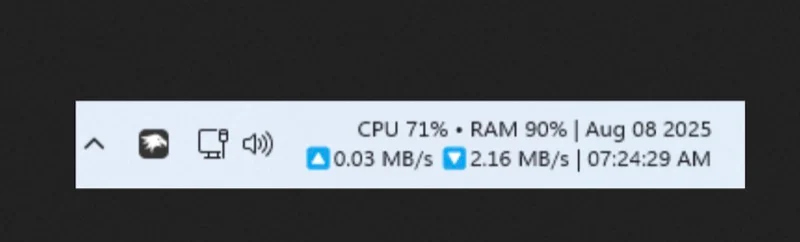
Görünümü özelleştirmenin ve Windows görev çubuğunuza yeni işlevler eklemenin yanı sıra saatini de özelleştirebilirsiniz. Bu, yazı tiplerinin ve renklerin yanı sıra tarih ve saat biçimini de değiştirmenize olanak tanıyan Görev Çubuğu Saat Özelleştirme moduyla mümkündür.
Ancak hepsi bu kadar değil, bu modla görev çubuğunun saat alanında diğer yararlı bilgileri de görüntüleyebilirsiniz. Buna haber başlıkları, hava durumu güncellemeleri ve yükleme/indirme hızları ile CPU ve RAM kullanımı gibi sistem ölçümleri dahildir. Bu seçeneklerin çoğu da özelleştirilebilir ve bunları modun Ayarlar sekmesinden değiştirebilirsiniz.
İndirmek
Windows 11 Dosya Gezgini Şekillendirici

Dosya Gezgini, Windows'ta dosya yönetimini kolaylaştırır. Ancak, özellikle Dosyalar gibi popüler Dosya Gezgini alternatifleriyle karşılaştırıldığında oldukça sıkıcı görünüyor ve hissettiriyor. İyi haber şu ki, Windows 11 Dosya Gezgini Styler modunu kullanarak Dosya Gezgini'nin görünümünü özelleştirebilirsiniz.
Windows 11 Dosya Gezgini Styler modunun kendisinde birçok tema bulabilirsiniz. Ayarlar sekmesine gidin, Tema altındaki açılır düğmeye tıklayın, bir tema seçin ve Ayarları kaydet'i tıklayın. Ayrıca modun GitHub'ında daha fazla tema keşfedebilirsiniz. Ayrıca temaların birçoğu özelleştirilebilir olduğundan, belirli öğeleri seçip bunları istediğiniz gibi kişiselleştirebilirsiniz.
İndirmek
Fare Tekerleği ile Görev Çubuğu Düğmelerini Değiştirme
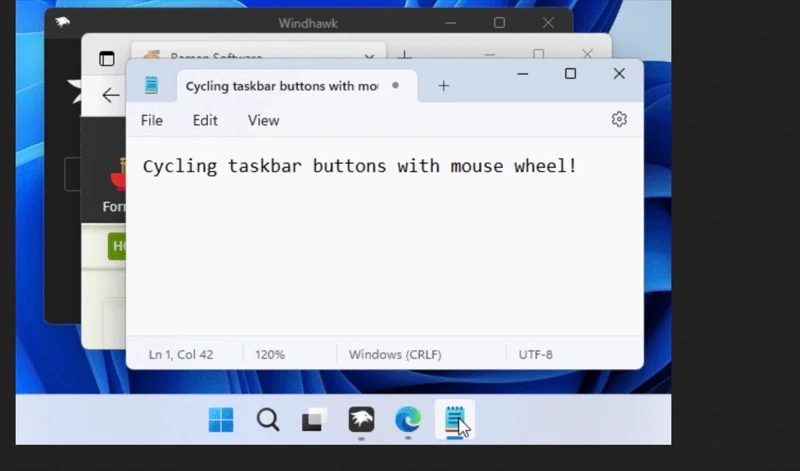
Görev çubuğundaki açık uygulamalarınız arasında geçiş yapmak, pencerelerine tıklamayı gerektirir. Açık uygulamaların sayısı arttıkça bu durum hızla sakıncalı hale gelir. Windhawk'ın Fare tekerleği modlu Görev Çubuğu düğmeleri sizi bu sorundan kurtarır ve farenizi veya klavyenizi kullanarak bunlar arasında kolaylıkla geçiş yapmanızı sağlar.
Bunu kullanmak için fare imlecini görev çubuğuna getirin ve açık uygulama pencereleri arasında geçiş yapmak için fare tekerleğini yukarı veya aşağı kaydırın. Alternatif olarak Alt+[ ve Alt+] klavye kısayollarını kullanabilirsiniz. Mod ayrıca davranışını değiştirmek için bazı ayarlar da sunar.
İndirmek
Fare Tekerleği ile Krom/Kenar Kaydırma Sekmeleri
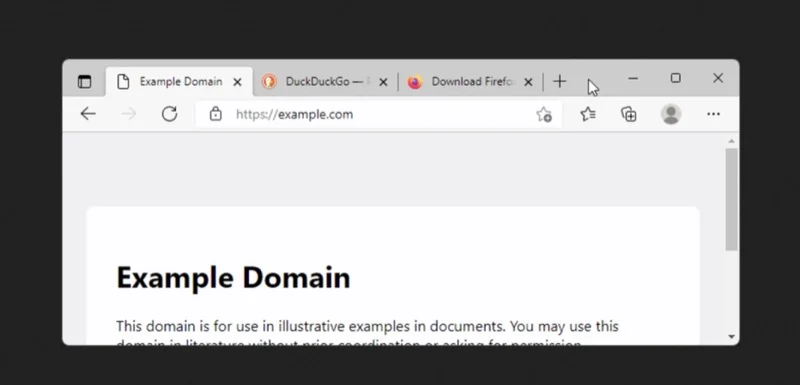
Fare tekerleği ile düğmeler arasında geçiş yapmaya benzer şekilde, fare tekerleği ile Chrome/Edge kaydırma sekmeleri, bilgisayarınıza yüklemeyi düşünmeniz gereken başka bir kullanışlı Windhawk modudur. Bu mod, Chrome'daki veya diğer Chromium tabanlı tarayıcılardaki açık sekmeleriniz arasında kolayca geçiş yapmanızı sağlar ve sizi sekmeler arasında tıklama veya klavye kısayollarını kullanma zahmetinden kurtarır.
İmleci sekme çubuğuna hareket ettirerek başlayın, ardından fare tekerleğini yukarı veya aşağı kaydırın; açık sekmeler arasında geçiş yapacaktır. Kaydırma yönünü tersine çevirmek istiyorsanız bunu Ayarlar sekmesinden yapabilirsiniz. Benzer şekilde, sekmeler arasında yanlışlıkla geçiş yapılmasını önlemek için kaydırma alanını sınırlayabilirsiniz.
İndirmek
Windows 11'de Klasik İçerik Menüsü
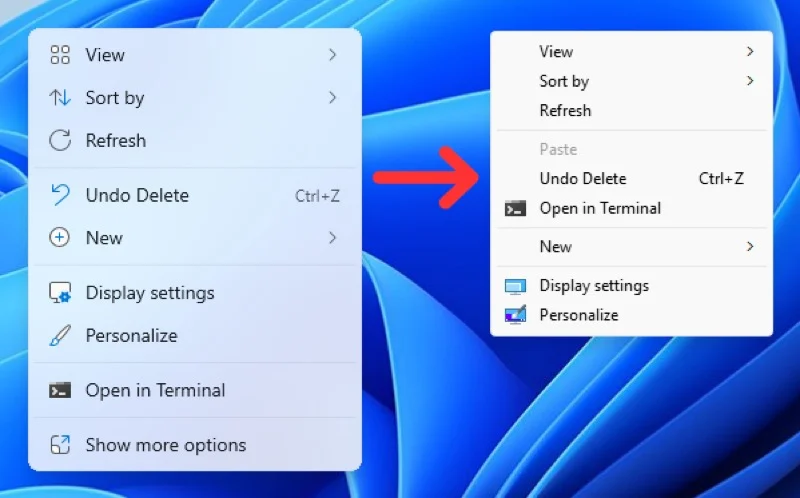
Windows 11, dosyalara, klasörlere veya masaüstüne sağ tıkladığınızda basitleştirilmiş, modern bir içerik menüsü gösterir. Microsoft, temel düğmeleri (kesme, kopyalama, yapıştırma, yeniden adlandırma, silme) en üstte hızlı eylem kısayolları olarak gösterecek şekilde yıllar içinde güncellemiş olsa da, birçok seçenek hala gizlidir ve Daha Fazla Seçeneği Göster seçeneğinin seçilmesini gerektirir.
Eski içerik menüsünü geri yükleyerek kendinizi bu güçlükten kurtarabilirsiniz. Windows 11'de eski içerik menüsünü almanın birkaç yolu olsa da, Windows 11 modunda Klasik içerik menüsünü kullanmak en kolayıdır. Kurulduktan sonra, sağ tıkladığınızda eski içerik menüsü açılır. Davranışı geçersiz kılmak istiyorsanız sağ tıklatırken Ctrl tuşuna basın; orijinal içerik menüsü açılacaktır.
İndirmek
Windows'un İstediğiniz Gibi Görünmesini, Hissetmesini ve Çalışmasını Sağlayın
Bu Windhawk modları, Windhawk'a dalmanın ve Windows bilgisayarınızda istediğiniz görünümü, hissi ve işlevselliği elde etmenin harika bir yoludur. Ancak Windhawk'ta alabileceğiniz tek mod bunlar değil; Windhawk web sitesinde ve uygulamasında deneyiminizi kişiselleştirmek için göz atmanız gereken pek çok şey var.
